Version 1.6.9
De nombreuses améliorations sont apportées par cette mise à jour. La plupart des développements récents ont été initiés par des utilisateurs qui nous aident à faire progresser Oremia vers toujours plus de fonctionnalités et d’ergonomie. Nous les en remercions.
![]() Vous pouvez retrouver cette page dans À propos > Historique des mises à jour
Vous pouvez retrouver cette page dans À propos > Historique des mises à jour
Documents et Autres documents
Ces deux onglets offrent des approches complémentaires.
Documents du patient est une gestion centralisée de l’ensemble des documents du patient qui permet une large compatibilité grâce à la variété des formats supportés (tous les formats d’image, documents Word, Rich Text Format, Pages, PDF etc…). Le devis conventionnel y est déjà présent. Un nouvel ordonnancier, interfacé à Vidal Expert y sera très bientôt disponible (voir plus bas).
L’approche des Autres documents reste plus immédiate et intuitive. La production d’un document y est très rapide. Historiquement plus ancienne, cette rubrique continuera à être maintenue, même si pour certaines fonctionnalités, il existe des doublons avec Documents.
Utilisation possible de Pages
Oremia est compatible (et testé) avec les traitements de texte suivants :
- TextEdit (Apple)
- Libre Office (Logiciel Libre)
- Word (Microsoft)
- Pages (Apple)

Le traitement de texte utilisé par Oremia pour ouvrir un document est le même que celui défini sous le Finder pour un fichier de type identique.
Pour définir l’application par défaut depuis le Finder faire : Clic sur le fichier > Fichier > Lire les informations > Ouvrir avec : (choisir l’application) > Tout modifier…
Les modèles utilisés par Oremia sont des modèles Word (.doc).
À la différence de Word, TextEdit ou Libre Office, Pages enregistre par défaut tous les documents sous son propre format (.pages).

Il conviendra donc, lors de la sauvegarde à la fermeture, de toujours valider l’option Enregistrer la copie comme : Document Word.
Le dossier utilisé pour cette sauvegarde doit toujours être Documents/Oremia pour que le document ou le modèle modifié puisse être récupéré par Oremia. À noter que ce dossier est temporaire et sera effacé à chaque fermeture du logiciel.
Import et drag & drop dans les Documents
Le drag & drop des documents est désormais possible sur la page Documents du patient. Une fois importés, les documents sont classés automatiquement selon trois catégories.
1 – Les documents texte
- Word 97 (.doc)
- Word 2007 (.docx)
- Open Document (.odt)
- Rich Text Format (.rtf)
- Pages (.pages)
- Texte simple (.txt)
2 – Les archives de documents imprimés
- Portable Document Format (.pdf)
- Postscript (.ps)
3 – Les images des documents scannés
- L’ensemble des formats image standards (jpeg, tiff etc…)
Gestion des correspondants
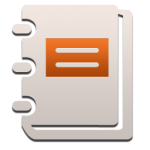
La gestion des correspondants est similaire sous Documents et Autres documents et le carnet d’adresse du praticien y est bien sûr le même
Les champs relatifs à un correspondant dans un modèle commencent tous par #CORRESPONDANT. Ils sont décrits à la rubrique Aide de la fenêtre de gestion des modèles de Documents.
Envois de documents, de radios et d’images par e-mail
Les rubriques Radiologie, Images et Documents proposent désormais une même fenêtre d’options pour l’envoi d’un e-mail.
Si l’adresse e-mail du patient est renseignée elle est proposée en premier choix par défaut.
L’adresse e-mail du correspondant par défaut du patient est proposée en second choix.
A défaut un menu déroulant permet de sélectionner un correspondant dont l’adresse e-mail est renseignée.
Configuration des actes
Actes groupés :
La gestion des actes groupés a été optimisée pour la rendre encore plus efficace, notamment dans les devis (conventionnel et classique).
Cette amélioration assure bien sûr, une comptabilité totale avec des tables d’actes déjà définies par les utilisateurs.
La configuration des actes groupés se fait toujours en débutant la description de l’acte à ajouter, par le caractère +.
Un acte de montant nul situé juste avant un acte débutant par + sera considéré comme un entête d’actes groupés et ne sera pas repris sur le devis.
L’entête d’actes groupés figurera dans les menus, simplement pour permettre la sélection des actes définis dessous.
Cet entête ne sera repris que lors de la saisie d’une FSE, à titre d’information. Il sera enregistré dans les actes mais ne figurera pas sur les FSEs télétransmises ou imprimées.
Actes sans dépassement dans un devis :
Seuls les actes dont le montant total a été saisi lors de la configuration, apparaissent dans les menus des devis.
Pour rendre visible dans les devis un acte sans dépassement, il suffira d’en indiquer son tarif opposable manuellement en configuration.
Rapprochement bancaire en comptabilité
Le nouvel onglet Rapprochement bancaire en Comptabilité permet de vérifier la concordance entre les écritures comptables et les relevés bancaires.
L’utilisateur devra tout d’abord entrer le solde réel en banque à une date donnée. Plusieurs soldes peuvent être fixés à des dates différentes (le plus souvent le 31/12 de l’année précédente).
Les soldes théoriques seront calculés ensuite à partir de cette date, par pointage des écritures via des cases à cocher.
Pomme W
Désormais la fermeture de la fenêtre principale (Pomme W) masque l’application qui reste active et disponible dans le Dock. Pour quitter Oremia il conviendra de faire Quit dans le menu Oremia (ou Pomme Q).
On a ainsi un comportement plus conforme aux standards des applications Mac.
Barres de progression

Sauvegarde et restauration de la base de données (depuis Configuration) bénéficient désormais d’un barre de progression indiquant le nombre de Mo traités et le temps restant estimé.
Le même type de barre de progression est également affichée lors du chargement d’une mise à jour.
Intégration Vidal pour les cabinets bêta-testeurs
Une page de test Vidal est accessible dans LABS.
Le premier ordonnancier utilisant Vidal devrait être disponible avec la prochaine mise à jour.